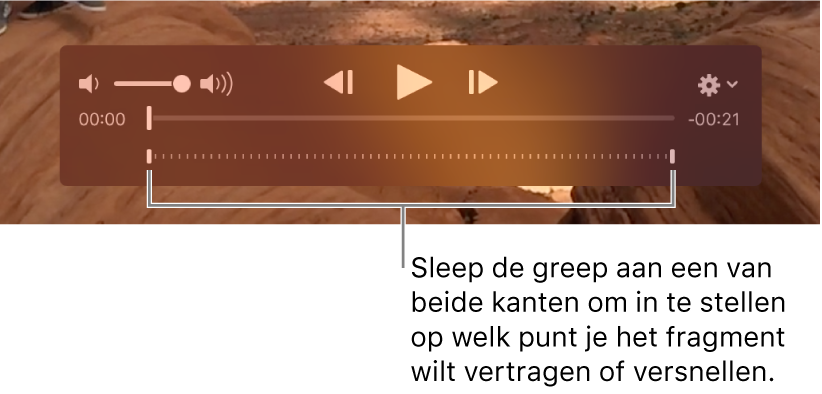Videofragmenten afspelen in Foto's op de Mac
Je kunt videofragmenten afspelen die je in de Foto's-bibliotheek hebt geïmporteerd. Je kunt zelfs fragmenten inkorten. Je kunt ook vertraagde video's en timelapsevideo's weergeven en wijzigen die van een iPhone zijn geïmporteerd.
Zie Live Photos afspelen en Een Live Photo bewerken voor informatie over het afspelen of bewerken van Live Photos.
Een videofragment afspelen
Klik in de app Foto's
 op de Mac dubbel op het videofragment om dit te openen.
op de Mac dubbel op het videofragment om dit te openen.Wanneer je de aanwijzer op een video plaatst, verschijnen de afspeelregelaars voor de video.
Klik op de afspeelknop
 .
.Je kunt de videoregelaars gebruiken om het videofragment te pauzeren, het geluid af te stemmen, enzovoort. Je kunt ook op Option + spatiebalk drukken om het afspelen te starten of te stoppen.
Tip: Om een video beeld voor beeld te bekijken, plaats je de aanwijzer op het fragment om de afspeelregelaars weer te geven, klik je op het taakmenu
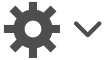 en kies je 'Toon beeld-voor-beeld-knoppen'.
en kies je 'Toon beeld-voor-beeld-knoppen'.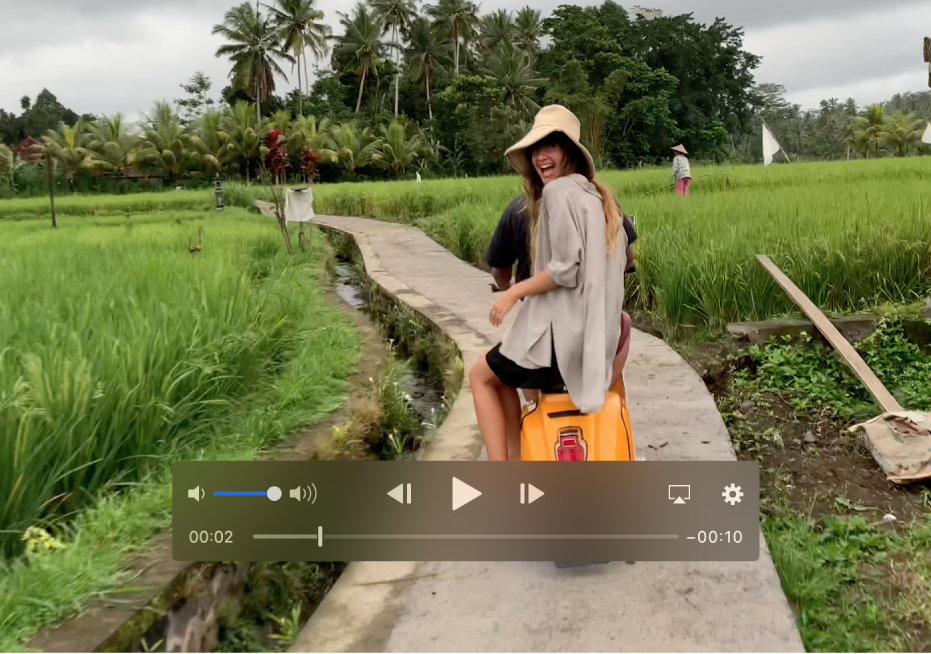
Een videofragment inkorten
Je kunt een videofragment inkorten, zodat alleen een bepaald gedeelte van het fragment wordt afgespeeld. Wanneer je een videofragment inkort, wordt er geen videomateriaal verwijderd. Eventueel weggesneden materiaal kun je later herstellen.
Klik in de app Foto's
 op de Mac dubbel op het videofragment om dit te openen.
op de Mac dubbel op het videofragment om dit te openen.Plaats de aanwijzer op het fragment om de afspeelregelaars weer te geven, klik op het taakmenu
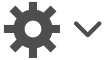 en kies 'Kort in'.
en kies 'Kort in'.Sleep de gele greep aan het begin of het einde om het fragment in te korten en klik vervolgens op 'Kort in'.

Tip: Om nauwkeuriger te kunnen bewerken, houd je een greep ingedrukt om de afzonderlijke beelden van een video weer te geven.
Om het inkorten te annuleren, klik je op het taakmenu en kies je 'Stel inkorten opnieuw in'.
Vertraagde video's wijzigen
Je kunt instellen vanaf welke punten een vertraagde video langzamer en weer sneller wordt afgespeeld.
Klik in de app Foto's
 op de Mac op het driehoekje naast 'Mediatypen' in de navigatiekolom en klik op het album 'Vertraagd' in de navigatiekolom.
op de Mac op het driehoekje naast 'Mediatypen' in de navigatiekolom en klik op het album 'Vertraagd' in de navigatiekolom.Klik dubbel op een videofragment om het te openen.
Sleep de vertragingsregelaars om in te stellen vanaf welk punt het fragment langzamer wordt afgespeeld en vanaf welk punt het fragment weer sneller wordt afgespeeld.